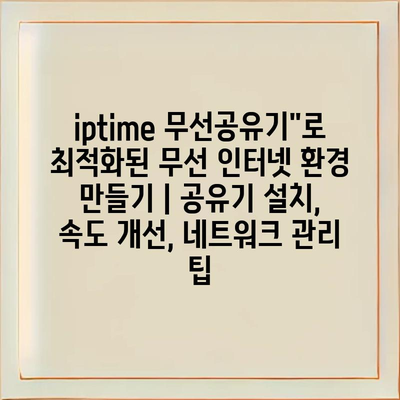iptime 무선공유기로 최적화된 무선 인터넷 환경 만들기
무선 인터넷을 사용하는 현대 사회에서 안정적이고 빠른 인터넷 속도는 매우 중요합니다.
이번 글에서는 iptime 무선공유기를 설치하고, 속도를 개선하는 방법, 그리고 원활한 네트워크 관리 팁을 공유하겠습니다.
첫째, 공유기 설치는 간단하지만, 위치를 고려해야 합니다. 중앙에 두면 신호가 고르게 퍼집니다.
둘째, 펌웨어 업데이트를 통해 공유기의 성능을 최적화할 수 있습니다. 정기적으로 확인하세요.
셋째, 다양한 채널을 설정하여 주변 기기와의 간섭을 최소화할 수 있습니다. 적절한 채널을 찾아 설정하세요.
이외에도 비밀번호 설정과 같은 보안 관리 또한 중요합니다. 안전한 인터넷 사용을 위해 필수적입니다.
이 글을 통해 iptime 무선공유기를 활용한 최적의 환경을 만들어 보세요!
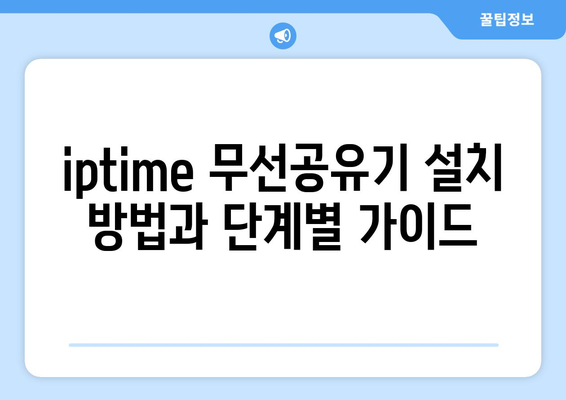
iptime 무선공유기 설치 방법과 단계별 가이드
최적의 무선 인터넷 환경을 만들기 위해서는 iptime 무선공유기의 올바른 설치가 중요합니다. 본 가이드에서는 설치 과정과 더불어 속도 개선 및 네트워크 관리 팁을 제공합니다.
첫 번째 단계는 공유기를 개봉한 후 전원 어댑터와 랜 케이블을 준비하는 것입니다. 랜 케이블은 인터넷 모뎀과 공유기를 연결하는 데 사용됩니다. 모뎀과 공유기를 연결한 후 전원을 넣어주세요.
두 번째로, 컴퓨터나 스마트폰을 이용하여 해당 공유기의 설정 페이지에 접속해야 합니다. 보통 주소창에 ‘192.168.0.1’을 입력하면 설정 페이지에 진입할 수 있습니다. 기본 로그인 정보는 매뉴얼에 기재되어 있습니다.
설정 페이지에 로그인한 후에는 무선 네트워크 이름과 비밀번호를 설정해야 합니다. 고유한 SSID를 사용하면 다른 네트워크와 구별하기도 쉽습니다. 이를 통해 보다 안전한 인터넷 환경을 구축할 수 있습니다.
네트워크 최적화를 위해서는 사용하는 통신 채널을 설정하는 것도 중요합니다. 채널 변경을 통해 주변의 다른 무선 네트워크와 간섭을 줄일 수 있습니다. 일반적으로 1, 6, 11번 채널이 권장됩니다.
마지막으로, 주기적으로 펌웨어 업데이트를 진행하여 보안과 성능을 유지하는 것이 필요합니다. 업데이트가 필요할 경우 설정 페이지에서 확인할 수 있습니다.
- 공유기 연결 및 전원 공급
- 설정 페이지 접속 및 로그인
- 무선 네트워크 이름 및 비밀번호 설정
- 채널 설정을 통한 네트워크 최적화
- 펌웨어 업데이트로 성능 유지
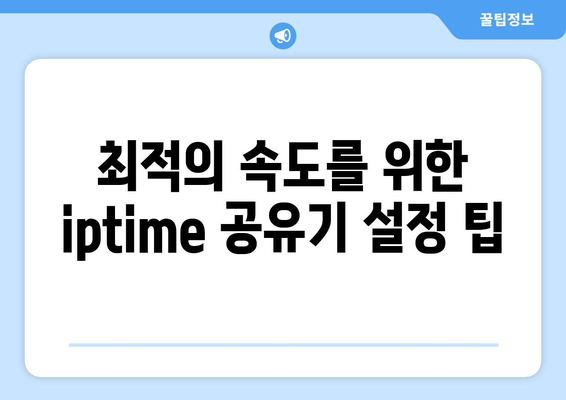
최적의 속도를 위한 iptime 공유기 설정 팁
iptime 무선공유기는 안정적이고 빠른 인터넷 속도를 제공하기 위해 최적화된 장비입니다. 그러나 제 성능을 최대한으로 끌어내기 위해서는 기초적인 설정이 필요합니다. 아래는 iptime 공유기를 최적화하기 위한 몇 가지 팁입니다.
| 설정 항목 | 설정 방법 | 유의 사항 |
|---|---|---|
| 주파수 대역 선택 | 2.4GHz와 5GHz 중 적합한 대역 선택 | 5GHz는 빠르지만 장애물에 약함 |
| 채널 설정 | 혼잡하지 않은 채널로 변경 | 주변 채널과 겹치지 않도록 주의 |
| 보안 설정 | WPA2 또는 WPA3로 설정 | 기본 비밀번호 변경 필수 |
| 펌웨어 업데이트 | 정기적인 펌웨어 최신 버전으로 업데이트 | 보안 취약점을 방지할 수 있음 |
| QoS 설정 | 대역폭 우선순위 설정 | 중요한 장치에 우선권 부여 |
위의 설정은 iptime 공유기를 사용하여 인터넷 환경을 개선하는 데 큰 도움이 될 것입니다. 적절한 설정을 통해 속도를 향상시키고, 안정적인 무선 연결을 유지하시기 바랍니다.
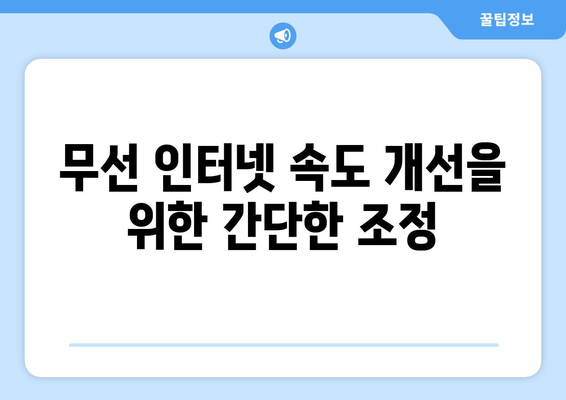
무선 인터넷 속도 개선을 위한 간단한 조정
무선 주파수 대역 선택
무선 주파수 대역을 잘 선택하는 것이 속도 개선의 첫걸음입니다.
무선 공유기는 일반적으로 2.4GHz와 5GHz 대역을 제공합니다. 2.4GHz는 장거리 전파에 유리하지만, 전파 간섭이 많아 속도가 느릴 수 있습니다. 반면에 5GHz는 속도가 빠르지만, 전파 거리가 짧습니다. 상황에 맞게 주파수를 선택하면 속도를 최적화할 수 있습니다.
위치 조정 및 안테나 조정
공유기의 위치와 안테나의 방향도 인터넷 속도에 큰 영향을 미칩니다.
공유기는 가능한 중앙 위치에 두고, 장애물이 적은 곳에 설치하는 것이 좋습니다. 또한, 안테나를 수직 방향으로 조정하여 신호의 범위를 최대화할 수 있습니다. 이렇게 함으로써 신호 강도를 증가시켜 더 나은 속도를 경험할 수 있습니다.
펌웨어 업데이트
펌웨어를 최신 상태로 유지하는 것이 장비 성능을 개선하는 데 중요합니다.
무선 공유기의 펌웨어를 정기적으로 업데이트하면 보안과 성능이 개선됩니다. 제조사의 웹사이트에서 최신 버전을 다운로드하고 설치하면, 인터넷 속도와 안정성에도 긍정적인 영향을 미칠 것입니다. 간단한 업데이트로 보다 빠르고 안전한 인터넷 사용이 가능합니다.
데이터 트래픽 관리
네트워크를 관리하여 데이터 트래픽을 최적화할 수 있습니다.
무선 공유기 설정에서 대역폭을 분배하거나 특정 기기에 우선권을 설정할 수 있습니다. 이 과정을 통해 대역폭을 효율적으로 사용할 수 있으며, 여러 기기가 동시에 사용하더라도 속도를 유지할 수 있습니다.
보안 설정 강화
안전한 네트워크 환경을 구축하는 것이 속도 유지에도 도움이 됩니다.
공유기의 보안 설정을 강화하면 외부에서의 무단 접근을 차단할 수 있습니다. WPA3와 같은 최신 보안 방식을 적용하고, 비밀번호를 강력하게 설정하면 속도 저하를 방지할 수 있습니다. 안전한 네트워크는 안정적인 연결을 위한 필수 요소입니다.
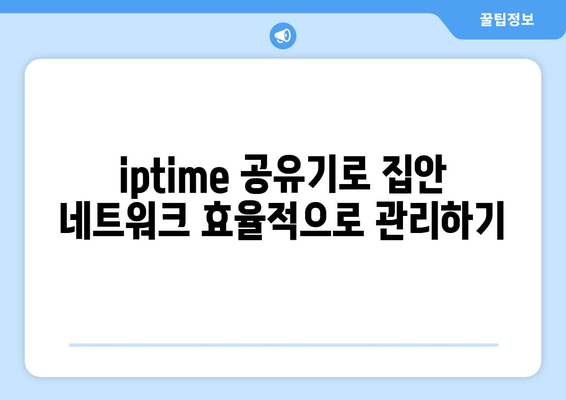
iptime 공유기로 집안 네트워크 효율적으로 관리하기
1, iptime 공유기 설치 방법
- iptime 공유기를 설치하기 위해서는 우선 전원을 연결하고 LAN 케이블을 모뎀에 연결해야 합니다.
- 공유기의 기본 설정을 위해 웹 브라우저를 열고, iptime의 기본 IP 주소인 192.168.0.1에 접속합니다.
- 사용자 안내에 따라 필요한 정보를 입력하고, 무선 네트워크 이름과 비밀번호를 설정합니다.
설치 시 주의사항
설치 과정에서 전원 연결 상태를 꼼꼼히 확인하는 것이 중요합니다. 정전이나 전원 공급 문제로 설치가 중단될 수 있습니다.
또한, 공유기는 가급적 중앙 위치에 설치하여 신호가 방 전체에 고르게 퍼질 수 있도록 합니다.
설치 후 점검 사항
설치 후, 다른 기기에서 무선 네트워크에 접속이 가능한지 확인합니다. 접속이 안 될 경우, 비밀번호를 다시 확인하세요.
네트워크 속도와 연결 상태를 점검하기 위해 간단한 속도 테스트를 실행해보는 것이 좋습니다.
2, 무선 인터넷 속도 개선 방법
- 공유기의 펌웨어를 정기적으로 업데이트하여 보안과 성능을 유지합니다.
- 채널 설정을 최적화하여 다른 무선 네트워크와의 간섭을 줄입니다.
- 무선 신호를 방해하는 장애물을 최소화하고, 필요시 안테나를 조정합니다.
펌웨어 업데이트의 중요성
공유기의 최신 펌웨어를 설치하면 보안 취약점이 해결되고 성능이 개선됩니다. 정기적으로 확인하고 업데이트하는 것이 좋습니다.
업데이트는 공유기 관리 페이지에서 손쉽게 진행할 수 있으며, 매뉴얼에 따라 주의 깊게 진행하세요.
채널 설정 최적화
무선 네트워크는 여러 채널에서 작동하므로, 균일한 채널을 선택하여 네트워크 속도를 높일 수 있습니다. 스마트폰 앱을 통해 주변 네트워크의 채널을 체크할 수 있습니다.
일반적으로 사용되지 않는 채널로 설정하면, 불필요한 간섭을 줄이고 보다 안정적인 인터넷 환경을 유지할 수 있습니다.
3, 네트워크 관리 및 보안 유지하기
- 비밀번호를 주기적으로 변경하여 네트워크 보안을 강화합니다.
- 무선 네트워크 이름(SSID)을 변경하여 개인 정보를 숨깁니다.
- 게스트 네트워크 기능을 사용하여 방문객들이 안전하게 인터넷을 이용할 수 있도록 합니다.
비밀번호 관리의 중요성
공유기 비밀번호는 외부 공격자로부터 손쉽게 네트워크를 차단하기 위한 중요한 요소입니다. 주기적인 변경으로 보안을 더욱 강화하세요.
강력한 비밀번호는 숫자, 특수 문자, 대문자 및 소문자를 조합하여 만들면 더욱 안전합니다.
게스트 네트워크 사용법
게스트 네트워크 기능은 방문객에게 별도로 인터넷 사용 접근을 허용하면서도 본인의 네트워크를 안전하게 보호할 수 있습니다.
이 기능을 통해 추가적인 보안 레이어를 제공하며, 손님들이 사용하는 시간과 데이터를 제한할 수 있습니다.
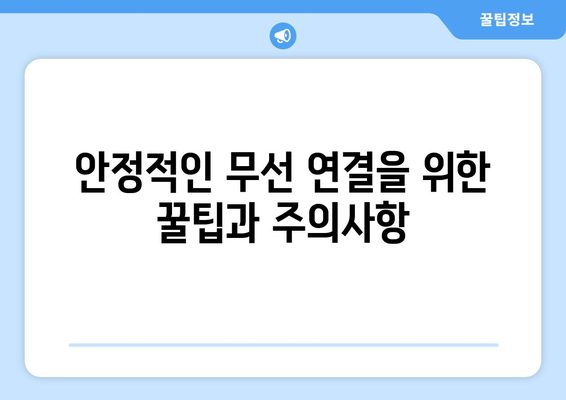
안정적인 무선 연결을 위한 꿀팁과 주의사항
iptime 무선공유기 설치 방법과 단계별 가이드
iptime 무선공유기의 설치는 간단하지만 몇 가지 사항을 유념해야 합니다. 먼저, 적절한 위치에 공유기를 설치하고 전원을 연결한 후, 인터넷 회선과 연결해야 합니다. 이후에는 스마트폰이나 컴퓨터를 통해 초기 설정을 마무리하면 됩니다.
“정확한 설치 위치와 연결 방법이 iptime 공유기의 성능을 결정짓는다.”
최적의 속도를 위한 iptime 공유기 설정 팁
iptime 공유기의 속도를 최적화하기 위해서는 주파수 대역을 설정하는 것이 중요합니다. 2.4GHz와 5GHz 대역 중에서 사용할 대역을 선택하면 특정 상황에 맞는 최적의 속도를 제공받을 수 있습니다. 또한, 불필요한 기능은 비활성화하여 성능을 높여야 합니다.
“주파수 대역 설정으로 인터넷 속도의 차이를 경험할 수 있다.”
무선 인터넷 속도 개선을 위한 간단한 조정
무선 인터넷 속도를 개선하기 위해서는 기본적인 조정을 통해 효과를 볼 수 있습니다. 예를 들어, 공유기의 펌웨어를 업데이트하고, 주변의 전자기기와의 간섭을 최소화하는 것이 좋습니다. 또한, 위장된 채널 선택 기능을 활용하면 더욱 안정적인 연결을 유지할 수 있습니다.
“간단한 조정으로도 무선 속도를 빠르게 변경할 수 있다.”
iptime 공유기로 집안 네트워크 효율적으로 관리하기
iptime 공유기를 이용하여 집안의 네트워크를 효율적으로 관리하기 위해서는 먼저 장치들에 대한 설정을 개별화해야 합니다. 부모님은 특정 사이트 접근을 차단하고, 자녀는 학습 사이트에 쉽게 접근할 수 있도록 제어하면 좋습니다. 또한, 네트워크 사용 현황을 정기적으로 체크하여 불필요한 장치를 제거해야 합니다.
“효율적인 네트워크 관리는 가족 모두의 인터넷 사용을 더욱 즐겁게 만든다.”
안정적인 무선 연결을 위한 꿀팁과 주의사항
안정적인 무선 연결을 위해서는 몇 가지 중요한 사항을 기억해야 합니다. 먼저, 공유기를 외부의 장애물에서 멀리 두고, 수시로 주변 환경을 점검하여 변화가 있다면 위치를 조정하는 것이 좋습니다. 또한, 강력한 비밀번호 설정을 통해 보안을 강화하는 것도 필수입니다.
“안정성을 높이는 조치는 장기적인 인터넷 사용에 큰 도움이 된다.”
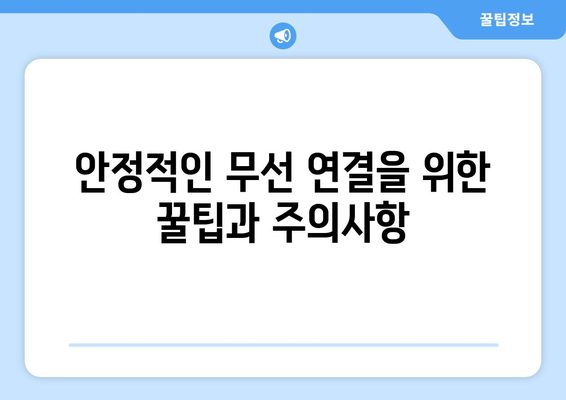
iptime 무선공유기”로 최적화된 무선 인터넷 환경 만들기 | 공유기 설치, 속도 개선, 네트워크 관리 팁에 대해 자주 묻는 질문 TOP 5
질문. iptime 무선공유기를 어떻게 설치하나요?
답변. iptime 무선공유기 설치는 매우 간단합니다. 먼저, 라우터를 전원에 연결하고 인터넷 케이블을 WAN 포트에 꼽습니다. 그러고 나서, PC 또는 스마트폰으로 공유기의 관리 화면에 접속하여 필요한 설정을 하면 됩니다.
기본적으로 제공되는 설명서를 참고하면 설치 과정이 더욱 수월합니다.
질문. 무선 인터넷 속도를 개선하려면 어떻게 해야 하나요?
답변. 인터넷 속도를 개선하기 위해 몇 가지 방법이 있습니다. 첫째, 공유기를 적절한 위치에 배치하여 신호가 잘 퍼지도록 해야 합니다.
둘째, 주기적으로 펌웨어 업데이트를 진행하여 최신 기술로 유지하는 것이 좋습니다. 또한, 사용하지 않는 기기의 연결을 해제하면 일부 대역폭을 확보할 수 있습니다.
질문. iptime 무선공유기의 보안 설정은 어떻게 하나요?
답변. iptime 무선공유기의 보안 설정은 중요합니다. 기본적으로 제공되는 WEP, WPA, WPA2와 같은 암호화 방식을 사용하여 Wi-Fi 네트워크를 보호할 수 있습니다.
또한, 관리 화면에서 SSID를 변경하고, 비밀번호를 정기적으로 바꾸는 것도 보안 강화에 효과적입니다.
질문. 인터넷 연결이 자주 끊기는 이유는 무엇인가요?
답변. 인터넷 연결이 끊기는 이유는 여러 가지가 있을 수 있습니다. 가장 흔한 원인은 신호 간섭입니다. 전자기기나 두꺼운 벽 등이 신호를 방해할 수 있습니다.
이 경우, 공유기의 위치를 조정하거나, 중계기를 사용하는 것이 좋습니다. 또한, 네트워크 설정도 점검해보세요.
질문. iptime의 다양한 모델 중 어떤 것을 선택해야 하나요?
답변. iptime 모델 선택은 사용자의 필요에 따라 달라집니다. 적당한 규모의 가정에서는 기본 모델로 충분하지만,
대규모 사용이나 고속 인터넷이 필요한 경우에는 중급 혹은 고급 모델을 선택하는 것이 좋습니다. 또한, 기능성에 따라 선택할 수 있으니, 자신에게 맞는 모델을 찾아보세요.